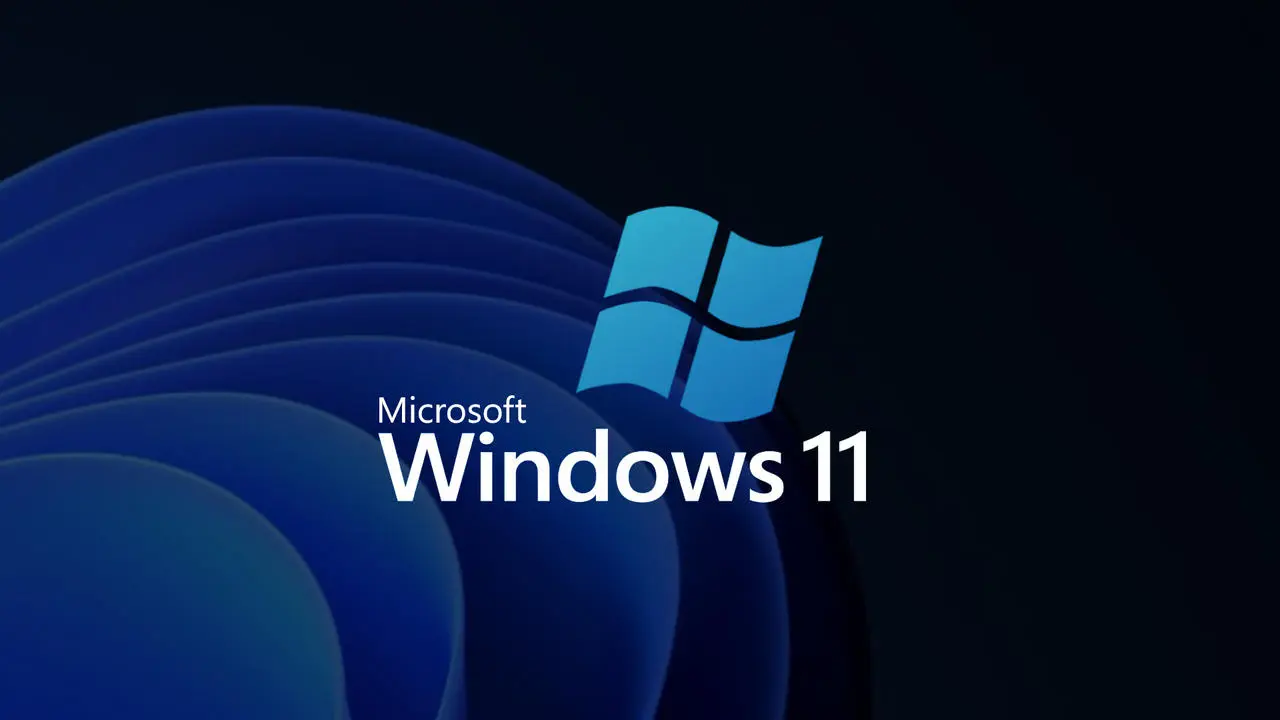
Windows 11 Nasıl Kurulur? Adım Adım Rehber
Microsoft’un yeni nesil işletim sistemi Windows 11, modern tasarımı, gelişmiş performansı ve yeni özellikleriyle kullanıcıların beğenisini kazandı. Eğer Windows 11’i kurmayı düşünüyorsanız, bu rehber size adım adım yardımcı olacak. Kendi deneyimlerimden ve önerilerimden de faydalanarak size en pratik yolu anlatacağım. Hazır mısınız? Hadi başlayalım!
Windows 11 Kurulumuna Başlamadan Önce Yapılması Gerekenler
- Sistem Gereksinimlerini Kontrol Edin
- İlk olarak, bilgisayarınız Windows 11’i çalıştırmak için yeterince güçlü mü? Minimum sistem gereksinimlerine göz atın:
- 1 GHz veya daha hızlı bir çok çekirdekli 64 bit işlemci
- 4 GB RAM
- 64 GB depolama alanı
- TPM 2.0 ve Secure Boot desteği
- DirectX 12 destekli bir ekran kartı
- 9 inç veya daha büyük bir ekran (720p çözünürlük)
- İlk olarak, bilgisayarınız Windows 11’i çalıştırmak için yeterince güçlü mü? Minimum sistem gereksinimlerine göz atın:
- Verilerinizi Yedekleyin
- Kurulum sırasında tatsız bir sürprizle karşılaşmamak için önemli dosyalarınızı yedeklemeyi ihmal etmeyin. Harici bir disk, bulut depolama ya da USB belleğe kaydedebilirsiniz. Şöyle düşünün: “Ne olur ne olmaz!” Ben şahsen Google Drive gibi bir bulut çözümünü tercih ediyorum. Hem hızlı hem de erişimi kolay.
- Windows 11 ISO Dosyasını veya Yükseltme Araçlarını Hazırlayın
- Windows 11 kurulum dosyasını Microsoft’un resmi web sitesinden indirerek başlayabilirsiniz. Bu işlemi yaparken internet bağlantınızın hızlı olduğundan emin olun. Kendi deneyimimden söyleyebilirim ki, büyük bir dosya indirirken yavaş bir bağlantı tüm hevesinizi kırabilir!
Adım Adım Windows 11 Kurulum Rehberi
1. Windows 11’i Yükseltme ile Kurmak
Windows 10 kullanıcısıysanız, aşağıdaki adımları takip ederek Windows 11’e zahmetsizce geçiş yapabilirsiniz:
- Adım 1: Ayarlar > Güncelleştirme ve Güvenlik > Windows Update menüsüne gidin.
- Adım 2: “Güncellemeleri Kontrol Et” seçeneğine tıklayın. Windows 11 size güzel bir sürpriz yapabilir!
- Adım 3: Windows 11 güncellemesi mevcutsa “Yükselt ve Yükle” seçeneğini seçin.
- Adım 4: Kurulum tamamlandıktan sonra bilgisayarınız otomatik olarak yeniden başlayacak. Ve tüm bu süreçte kahvenizi yudumlamaya devam edebilirsiniz. (Kahve konusunda benim gibiyseniz, bu bekleme süresi tam bir keyif anına dönüşebilir!)
2. Temiz Kurulum ile Windows 11 Yüklemek
Yepyeni bir başlangıç yapmak için temiz kurulum şart! USB bellek veya DVD ile kurulum yapmak istiyorsanız, bu adımları izleyin:
- Adım 1: Microsoft’un web sitesinden Windows 11 ISO dosyasını indirin.
- Adım 2: ISO dosyasını bir USB belleğe yazmak için Rufus gibi bir yazılım kullanın. Dikkat! USB’nizin içindeki tüm veriler silinir. Bunu yaparken biraz sabırlı olun, çünkü bazen işlem beklenenden uzun sürebilir.
- Adım 3: Bilgisayarınızı yeniden başlatın ve BIOS/UEFI ayarlarına girin. “Boot from USB” (USB’den başlat) seçeneğini etkinleştirin. Benim önerim, BIOS ekranına nasıl gireceğinizi internetten kendi cihazınız için araştırmanız. Bu kısım cihazdan cihaza değişiyor ve başta kafa karıştırıcı olabilir.
- Adım 4: Windows 11 kurulum ekranı görüntülendiğinde “Yükseltme” veya “Özel Kurulum” seçeneklerinden birini tercih edin. Tavsiyem: Özel kurulum, daha temiz bir başlangıç sunar. Kim istemez ki eski hatalardan arınmış yepyeni bir sistem?
- Adım 5: Diski formatlayın (isteğe bağlı) ve kurulum işlemine devam edin. Format atma kararı her zaman zor gelir ama bazen “eski yüklerden kurtulmak” gerekir.
- Adım 6: Kurulum tamamlandıktan sonra sistem ayarlarınızı yapın. Bu kısımda “Dark Mode mu yoksa Light Mode mu?” sorusuna karar verin! Ben genelde Dark Mode tercih ediyorum; hem göz yormuyor hem de daha şık duruyor.
Windows 11 Kurulumunda Karşılaşılabilecek Sorunlar ve Çözümler
- TPM 2.0 Hatası: Evet, bu biraz can sıkıcı olabilir. Ancak korkmayın! Bilgisayarınız TPM 2.0’ı destekliyorsa BIOS ayarlarından etkinleştirmeniz yeterli. Eğer benim gibi bu ayarı bulmakta zorlanırsanız, cihazınızın kullanım kılavuzuna göz atabilirsiniz.
- Yetersiz Depolama Alanı: Gereksiz dosyaları temizlemek ya da harici bir depolama cihazı kullanmak çözüm sunar. Bilgisayarınızın “Temizlik günü”ne ihtiyacı olabilir! Ben böyle durumlarda Disk Temizleme aracını da kullanıyorum; hiç ummadığınız kadar yer açabiliyor.
- İnternet Bağlantısı Gereksinimi: Aktif bir internet bağlantısı kurulumun bazı aşamalarında şart. Wi-Fi çekmiyorsa Ethernet kablosuyla güvenli bir bağlantı sağlayabilirsiniz. Bir kere bu yüzden kurulumum yarıda kalmıştı; o zamandan beri Ethernet kablosu hep elimin altında!
Sonuç
Windows 11 kurulumu sandığınızdan daha kolay! İster güncelleme ister temiz kurulum yapın, bu rehber size yol gösterecek. Yeni Windows deneyiminizin keyfini çıkarın ve farkı hissedin. Eğer takıldığınız bir nokta olursa yorumlarda bana yazın; elimden geldiğince yardımcı olmaya çalışırım. Yeni sisteminiz hayırlı olsun! 😊
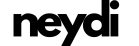
Geri bildirim: Bilgisayar'da Anakart Modelini Nasıl Öğrenebilirim ? -
Geri bildirim: CMD ile Windows 11 Home'dan Pro'ya Geçiş -
Geri bildirim: Windows 10 Parola Unuttum -